Votre Yahoo! Le compte de messagerie vous permet de créer une seconde adresse e-mail gratuitement. Cette adresse est liée à votre compte d'origine, ce qui vous permet de voir tous vos messages dans une seule boîte de réception. Vous pouvez également utiliser le nouveau compte pour vous connecter à Yahoo! services, et vous pouvez facilement sélectionner celui que vous souhaitez utiliser lors de l'envoi d'un nouveau message.
Première partie de deux:
Création du compte
-
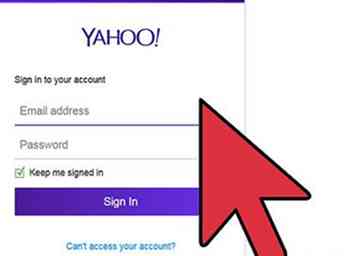 1 Connectez-vous au site Web Yahoo Mail. Ouvrez la boîte de réception en utilisant le compte pour lequel vous souhaitez créer une deuxième adresse.
1 Connectez-vous au site Web Yahoo Mail. Ouvrez la boîte de réception en utilisant le compte pour lequel vous souhaitez créer une deuxième adresse. -
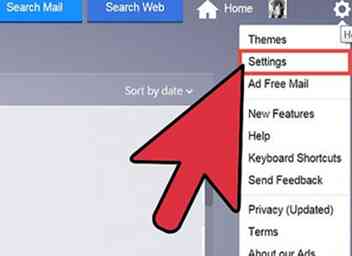 2 Survolez le bouton Engrenage et sélectionnez Paramètres. Le bouton Gear est situé dans le coin supérieur droit de la page.
2 Survolez le bouton Engrenage et sélectionnez Paramètres. Le bouton Gear est situé dans le coin supérieur droit de la page. -
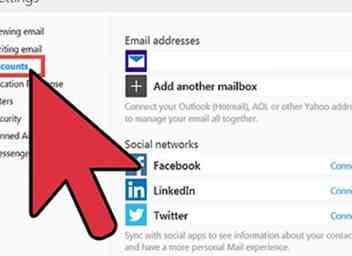 3 Cliquez sur l'option Comptes dans le menu de gauche. Vous verrez votre compte Yahoo Mail, suivi de tous les comptes de réseaux sociaux connectés.
3 Cliquez sur l'option Comptes dans le menu de gauche. Vous verrez votre compte Yahoo Mail, suivi de tous les comptes de réseaux sociaux connectés. -
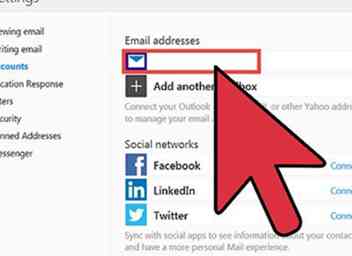 4 Cliquez sur votre compte Yahoo Mail. Cela ouvrira les paramètres du compte pour votre compte Yahoo! Compte.
4 Cliquez sur votre compte Yahoo Mail. Cela ouvrira les paramètres du compte pour votre compte Yahoo! Compte. -
 5 Faites défiler et cliquez sur "Créer une adresse". Cela ouvrira une nouvelle page, où vous pourrez configurer votre deuxième adresse.
5 Faites défiler et cliquez sur "Créer une adresse". Cela ouvrira une nouvelle page, où vous pourrez configurer votre deuxième adresse. -
 6 Entrez l'adresse que vous souhaitez créer. Vous pouvez saisir l'adresse souhaitée ou sélectionner l'un des noms de compte proposés. Yahoo Mail vous permet maintenant d'ajouter . à vos noms de compte.
6 Entrez l'adresse que vous souhaitez créer. Vous pouvez saisir l'adresse souhaitée ou sélectionner l'un des noms de compte proposés. Yahoo Mail vous permet maintenant d'ajouter . à vos noms de compte. -
 7 Confirmez que vous souhaitez utiliser le nom. Vous ne pouvez changer le nom de votre deuxième compte qu'une fois tous les douze mois, alors assurez-vous d'être satisfait du nom avant de continuer.
7 Confirmez que vous souhaitez utiliser le nom. Vous ne pouvez changer le nom de votre deuxième compte qu'une fois tous les douze mois, alors assurez-vous d'être satisfait du nom avant de continuer. -
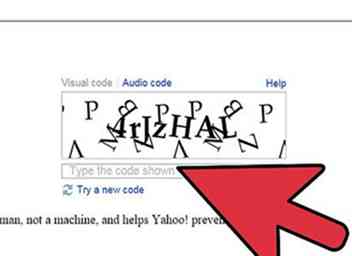 8 Entrez le code pour vérifier que vous êtes humain. Vous devrez compléter le code CAPTCHA pour indiquer à Yahoo que vous êtes un humain créant le nouveau compte. Le code n'est pas sensible à la casse. Si vous ne pouvez pas lire le code, vous pouvez cliquer sur l'option "Code audio", puis entrer les chiffres que le site Web lit à haute voix.[1]
8 Entrez le code pour vérifier que vous êtes humain. Vous devrez compléter le code CAPTCHA pour indiquer à Yahoo que vous êtes un humain créant le nouveau compte. Le code n'est pas sensible à la casse. Si vous ne pouvez pas lire le code, vous pouvez cliquer sur l'option "Code audio", puis entrer les chiffres que le site Web lit à haute voix.[1]
Deuxième partie de deux:
Utilisation du compte
-
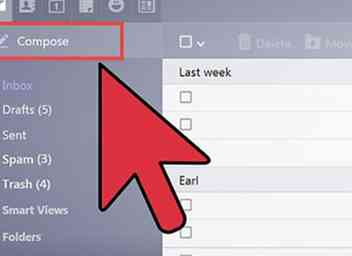 1 Envoyer un mail en utilisant le nouveau compte. Lorsque vous composez un nouveau message dans Yahoo! Mail, vous verrez un menu déroulant en haut de la fenêtre de composition. Cliquez sur le menu pour sélectionner la nouvelle adresse e-mail que vous venez de créer.
1 Envoyer un mail en utilisant le nouveau compte. Lorsque vous composez un nouveau message dans Yahoo! Mail, vous verrez un menu déroulant en haut de la fenêtre de composition. Cliquez sur le menu pour sélectionner la nouvelle adresse e-mail que vous venez de créer. - Vous pouvez modifier le compte par défaut pour l'envoi de messages dans la section "Rédaction de courrier électronique" du menu Paramètres.
-
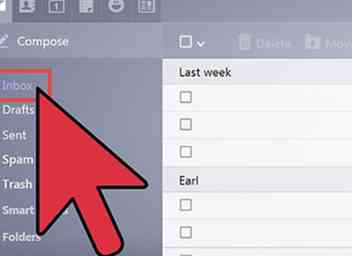 2 Recevoir des messages sur le nouveau compte. Les messages envoyés à votre nouvelle adresse électronique apparaîtront toujours dans la boîte de réception de votre compte principal. Cela facilite le suivi de tous vos messages au même endroit /
2 Recevoir des messages sur le nouveau compte. Les messages envoyés à votre nouvelle adresse électronique apparaîtront toujours dans la boîte de réception de votre compte principal. Cela facilite le suivi de tous vos messages au même endroit / -
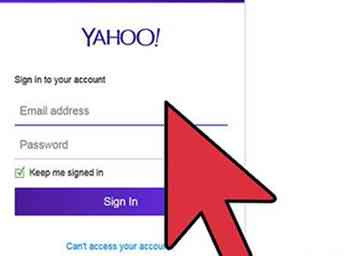 3 Connectez-vous aux sites Yahoo avec votre nouveau compte. Vous pouvez utiliser votre nouveau nom de compte et votre ancien mot de passe pour vous connecter à n'importe quel compte Yahoo! sites et services, y compris Answers, Messenger et Shopping.
3 Connectez-vous aux sites Yahoo avec votre nouveau compte. Vous pouvez utiliser votre nouveau nom de compte et votre ancien mot de passe pour vous connecter à n'importe quel compte Yahoo! sites et services, y compris Answers, Messenger et Shopping. -
 4 Changez l'adresse à laquelle vous recevez les réponses. Vous pouvez utiliser votre nouvelle adresse e-mail pour servir de réceptacle aux réponses par e-mail. Définir le compte comme votre "adresse de réponse" vous permettra de trier plus facilement vos messages entrants.
4 Changez l'adresse à laquelle vous recevez les réponses. Vous pouvez utiliser votre nouvelle adresse e-mail pour servir de réceptacle aux réponses par e-mail. Définir le compte comme votre "adresse de réponse" vous permettra de trier plus facilement vos messages entrants. - Survolez le bouton Engrenage et sélectionnez Paramètres.
- Sélectionnez l'option "Comptes" puis cliquez sur votre compte Yahoo! Compte.
- Sélectionnez votre nouvelle adresse dans le menu déroulant "Adresse de réponse".
-
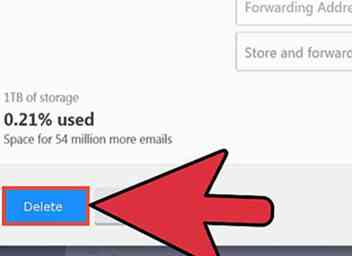 5 Supprimez votre compte de messagerie supplémentaire. Vous ne pouvez avoir qu'un seul compte Yahoo à la fois. Si vous ne souhaitez plus avoir votre compte supplémentaire ou si vous souhaitez le changer, vous devez d'abord le supprimer.
5 Supprimez votre compte de messagerie supplémentaire. Vous ne pouvez avoir qu'un seul compte Yahoo à la fois. Si vous ne souhaitez plus avoir votre compte supplémentaire ou si vous souhaitez le changer, vous devez d'abord le supprimer. - Survolez le bouton Engrenage et sélectionnez Paramètres.
- Sélectionnez l'option "Comptes" puis cliquez sur votre compte Yahoo! Compte.
- Cliquez sur le lien "Supprimer" à côté de votre adresse e-mail supplémentaire.
- Confirmez que vous souhaitez supprimer le compte.
Facebook
Twitter
Google+
 Minotauromaquia
Minotauromaquia
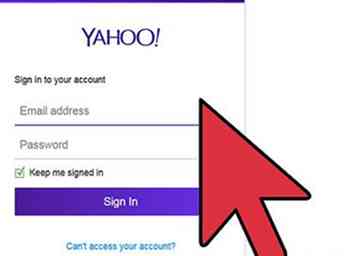 1 Connectez-vous au site Web Yahoo Mail. Ouvrez la boîte de réception en utilisant le compte pour lequel vous souhaitez créer une deuxième adresse.
1 Connectez-vous au site Web Yahoo Mail. Ouvrez la boîte de réception en utilisant le compte pour lequel vous souhaitez créer une deuxième adresse. 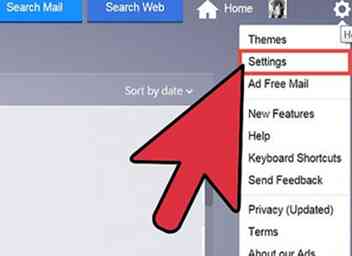 2 Survolez le bouton Engrenage et sélectionnez Paramètres. Le bouton Gear est situé dans le coin supérieur droit de la page.
2 Survolez le bouton Engrenage et sélectionnez Paramètres. Le bouton Gear est situé dans le coin supérieur droit de la page. 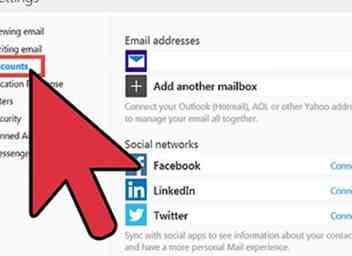 3 Cliquez sur l'option Comptes dans le menu de gauche. Vous verrez votre compte Yahoo Mail, suivi de tous les comptes de réseaux sociaux connectés.
3 Cliquez sur l'option Comptes dans le menu de gauche. Vous verrez votre compte Yahoo Mail, suivi de tous les comptes de réseaux sociaux connectés. 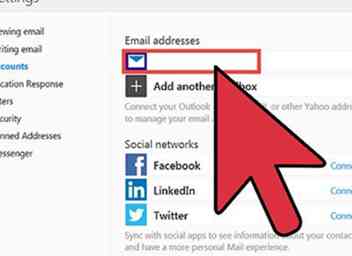 4 Cliquez sur votre compte Yahoo Mail. Cela ouvrira les paramètres du compte pour votre compte Yahoo! Compte.
4 Cliquez sur votre compte Yahoo Mail. Cela ouvrira les paramètres du compte pour votre compte Yahoo! Compte.  5 Faites défiler et cliquez sur "Créer une adresse". Cela ouvrira une nouvelle page, où vous pourrez configurer votre deuxième adresse.
5 Faites défiler et cliquez sur "Créer une adresse". Cela ouvrira une nouvelle page, où vous pourrez configurer votre deuxième adresse.  6 Entrez l'adresse que vous souhaitez créer. Vous pouvez saisir l'adresse souhaitée ou sélectionner l'un des noms de compte proposés. Yahoo Mail vous permet maintenant d'ajouter . à vos noms de compte.
6 Entrez l'adresse que vous souhaitez créer. Vous pouvez saisir l'adresse souhaitée ou sélectionner l'un des noms de compte proposés. Yahoo Mail vous permet maintenant d'ajouter . à vos noms de compte.  7 Confirmez que vous souhaitez utiliser le nom. Vous ne pouvez changer le nom de votre deuxième compte qu'une fois tous les douze mois, alors assurez-vous d'être satisfait du nom avant de continuer.
7 Confirmez que vous souhaitez utiliser le nom. Vous ne pouvez changer le nom de votre deuxième compte qu'une fois tous les douze mois, alors assurez-vous d'être satisfait du nom avant de continuer. 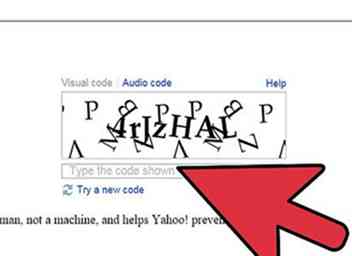 8 Entrez le code pour vérifier que vous êtes humain. Vous devrez compléter le code CAPTCHA pour indiquer à Yahoo que vous êtes un humain créant le nouveau compte. Le code n'est pas sensible à la casse. Si vous ne pouvez pas lire le code, vous pouvez cliquer sur l'option "Code audio", puis entrer les chiffres que le site Web lit à haute voix.[1]
8 Entrez le code pour vérifier que vous êtes humain. Vous devrez compléter le code CAPTCHA pour indiquer à Yahoo que vous êtes un humain créant le nouveau compte. Le code n'est pas sensible à la casse. Si vous ne pouvez pas lire le code, vous pouvez cliquer sur l'option "Code audio", puis entrer les chiffres que le site Web lit à haute voix.[1] 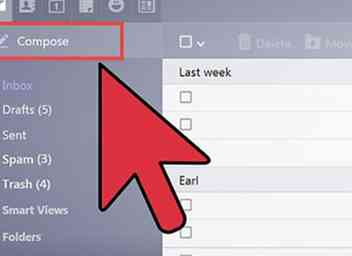 1 Envoyer un mail en utilisant le nouveau compte. Lorsque vous composez un nouveau message dans Yahoo! Mail, vous verrez un menu déroulant en haut de la fenêtre de composition. Cliquez sur le menu pour sélectionner la nouvelle adresse e-mail que vous venez de créer.
1 Envoyer un mail en utilisant le nouveau compte. Lorsque vous composez un nouveau message dans Yahoo! Mail, vous verrez un menu déroulant en haut de la fenêtre de composition. Cliquez sur le menu pour sélectionner la nouvelle adresse e-mail que vous venez de créer. 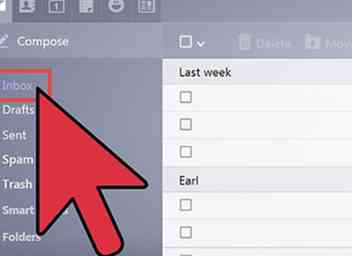 2 Recevoir des messages sur le nouveau compte. Les messages envoyés à votre nouvelle adresse électronique apparaîtront toujours dans la boîte de réception de votre compte principal. Cela facilite le suivi de tous vos messages au même endroit /
2 Recevoir des messages sur le nouveau compte. Les messages envoyés à votre nouvelle adresse électronique apparaîtront toujours dans la boîte de réception de votre compte principal. Cela facilite le suivi de tous vos messages au même endroit / 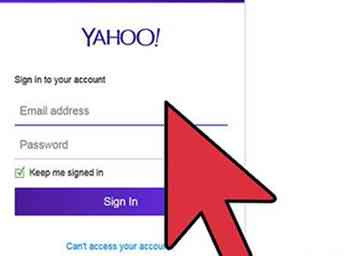 3 Connectez-vous aux sites Yahoo avec votre nouveau compte. Vous pouvez utiliser votre nouveau nom de compte et votre ancien mot de passe pour vous connecter à n'importe quel compte Yahoo! sites et services, y compris Answers, Messenger et Shopping.
3 Connectez-vous aux sites Yahoo avec votre nouveau compte. Vous pouvez utiliser votre nouveau nom de compte et votre ancien mot de passe pour vous connecter à n'importe quel compte Yahoo! sites et services, y compris Answers, Messenger et Shopping.  4 Changez l'adresse à laquelle vous recevez les réponses. Vous pouvez utiliser votre nouvelle adresse e-mail pour servir de réceptacle aux réponses par e-mail. Définir le compte comme votre "adresse de réponse" vous permettra de trier plus facilement vos messages entrants.
4 Changez l'adresse à laquelle vous recevez les réponses. Vous pouvez utiliser votre nouvelle adresse e-mail pour servir de réceptacle aux réponses par e-mail. Définir le compte comme votre "adresse de réponse" vous permettra de trier plus facilement vos messages entrants. 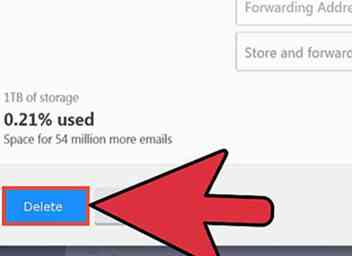 5 Supprimez votre compte de messagerie supplémentaire. Vous ne pouvez avoir qu'un seul compte Yahoo à la fois. Si vous ne souhaitez plus avoir votre compte supplémentaire ou si vous souhaitez le changer, vous devez d'abord le supprimer.
5 Supprimez votre compte de messagerie supplémentaire. Vous ne pouvez avoir qu'un seul compte Yahoo à la fois. Si vous ne souhaitez plus avoir votre compte supplémentaire ou si vous souhaitez le changer, vous devez d'abord le supprimer.